
こんにちは、しゃちほこ女子です。
みなさん、普段から使っているスマホはきちんとバックアップを取っていますか?常日頃からバックアップを取っておけば、万一の紛失、盗難、故障、損傷が起きた時でも安心できます。
バックアップを取ることは万一の場合以外でも、機種変更をする際のデータ移行がよりスムーズになったりと、悪いことはなーんにも無いです!やっておいて損することは無いけれど、得することはいっぱい!
今回はバックアップの方法あれこれについて解説します!
【Apple端末のバックアップは?】
方法はiCloudへのバックアップ、またはパソコンへのバックアップとなり、iPhoneもiPadも手順は同じです。パソコンを利用されていない方も多くいらっしゃるので、今回はiCloudを使ったバックアップ方法をご案内します。
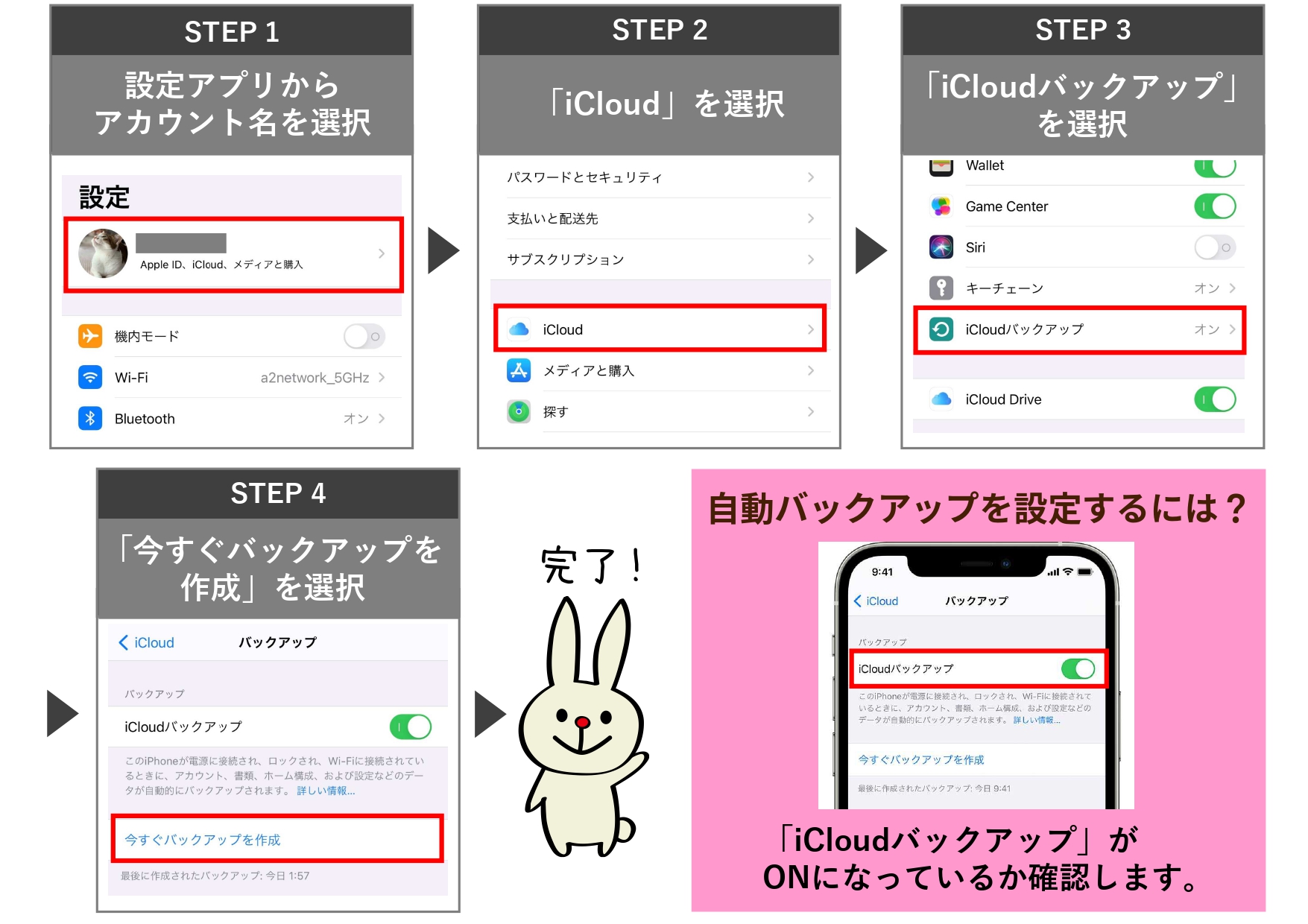
Wi-Fiが接続されている環境でない場合はバックアップを進めることができないので注意です!
「手動でバックアップを取るのは面倒!」という方にも便利な「自動バックアップ」を設定することもできます。ズボラのしゃちほこ女子も自動バックアップでほぼ毎日バックアップを取っています。
iCloudの保存容量が足りなくなると、警告が出てきます。その場合はこちらの記事を参考に保存容量のスリム化を試してみましょう!
【Android端末のバックアップは?】
方法はApple製品と同様にクラウドやパソコンにバックアップとるものもあれば、アプリやSDカードを使ってバックアップする方法もあります。その他、端末の標準機能としてバックアップ機能を搭載していることもあります。
今回はクラウド上でのバックアップ方法をご案内します!
「クラウドでのバックアップの方法は?」
Android端末を使う上で必須のGoogleアカウントを使ってGoogleドライブにバックアップを取ります。バックアップの作業はモバイルデータ通信でも可能ですが、パケットの使用量が多くなる可能性があるので、Wi-Fiに接続した状態で行なうことをおすすめします。
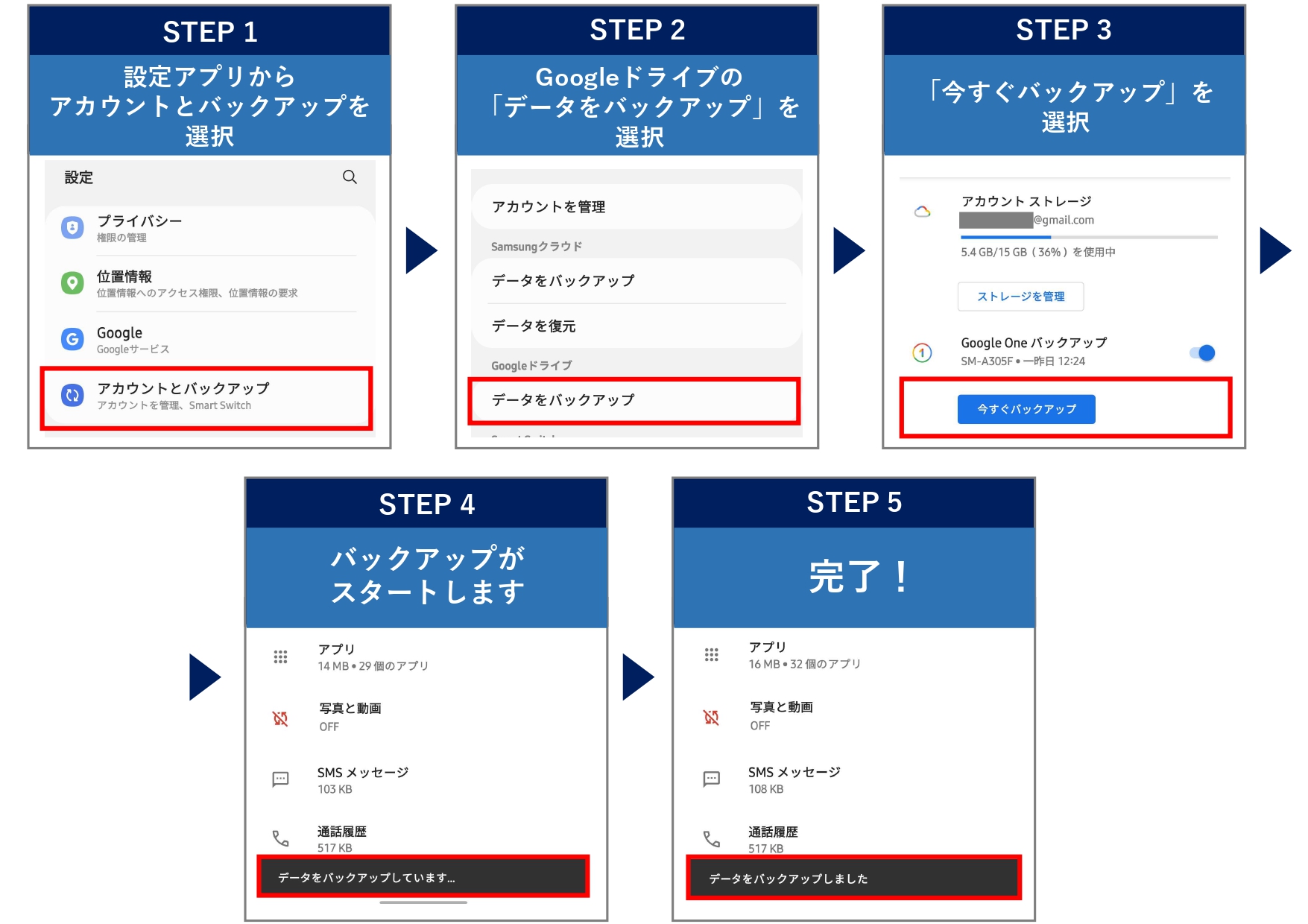
Googleアカウントを利用するので、ご自身のGmailアドレスはもちろん、アカウントのパスワードもしっかり管理しましょう!
いかがでしたでしょうか?
他にも方法はいろいろありますが、今回はパソコン等の機器を使わずにできる方法をご紹介しました!みなさんも日頃のバックアップをきちんと取って大事なデータを保管しましょう!!
最後までお読みいただきありがとうございました。
しゃちほこ女子でした!









